處理Win10開始菜單中找到不到已安裝軟件的方法
在安裝了win10正式版之后,很多用戶都曾經向小編反映過這樣一個問題。當自己在電腦中安裝了很多的軟件之后,有的軟件我們可以在開始菜單中找到,但是有的軟件是找不到的。明明自己安裝了這個軟件,為什么還是無法在開始菜單中找到它呢?遇到這個鼓掌又該如何解決呢?相信大家在遇到這個問題的時候都是滿肚子的疑惑吧?接下來小編就使用下面的這個教程給大家演示一下解決問題的方法!
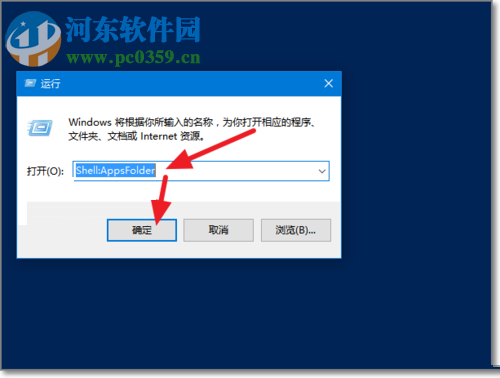 方法步驟;
方法步驟;1、我們自己手動安裝的軟件一般在C盤中的Program Files文件夾里面就可以找到它們了!
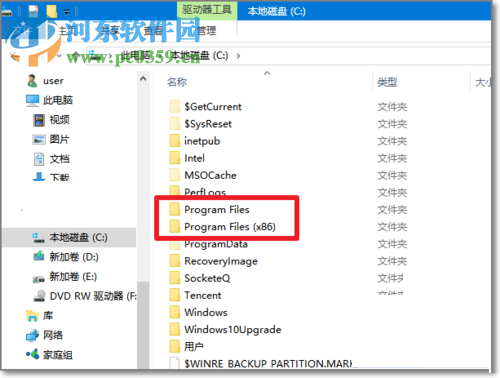
2、除此之外我們還能夠在運行界面中找到這個文件,使用鼠標右鍵單擊左下角的開始圖標,在彈出的選框中選擇“運行”就可以打開它了!
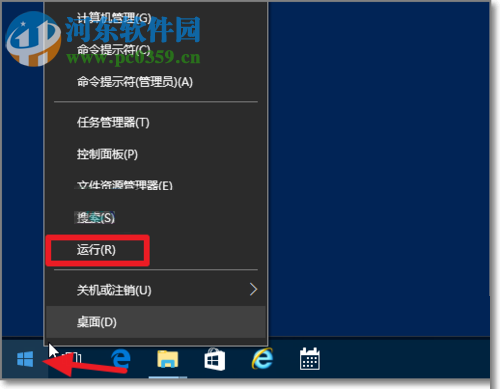
3、打開運行界面之后,在輸入框中輸入命令:Shell:AppsFolder 并使用回車鍵就可以進入新的查看界面了!
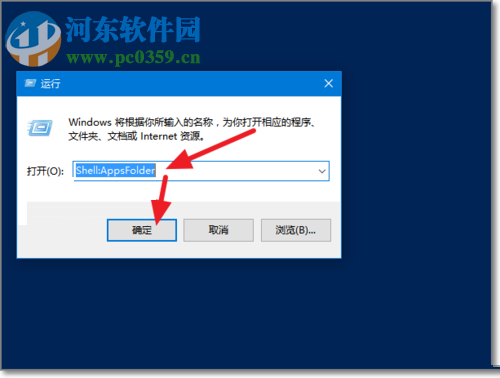
4、下圖就是系統(tǒng)會返回的界面了,在這個窗口中就可以找到目前電腦中安裝的所有軟件了!
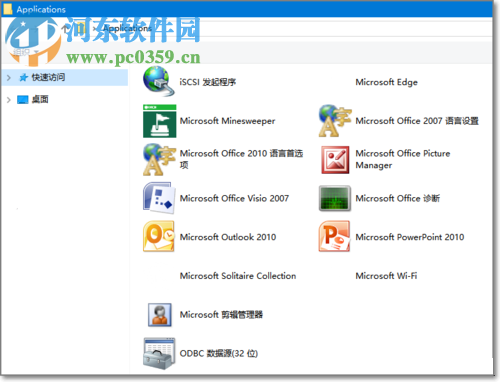
5、若是想尋找某一具體的為軟件可以使用右上角的搜索欄進行搜索!
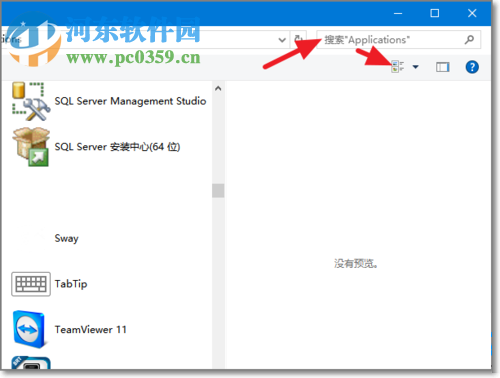
6、并且使用運行打開的好處還有一個就是可以隨意的對軟件進行卸載!
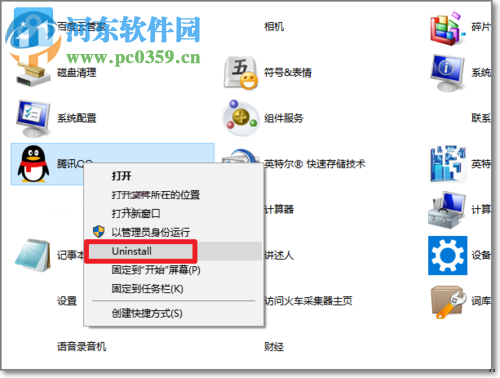
7、使用過運行打開這個界面之后,我們下次想再次進入這個窗口的時候只需要輸入字母s后就會彈出以前的輸入記錄了!
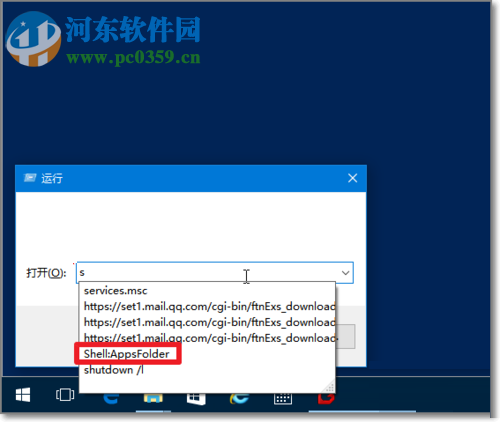
通過上述步驟就可以解決win10正式版無法在開始菜單中找到已安裝軟件的問題了,這個故障屬于系統(tǒng)故障,我們是無法直接對開始菜單進行修改的。因此只能使用這個辦法來進行查看軟件,大家可以將常用的軟件發(fā)送快捷方式到桌面上,也可以收藏在開始菜單中喔!
相關文章:
1. Debian11怎么添加桌面快捷圖標? Debian桌面快捷方式的添加方法2. Windows 注冊表LastKey鍵值的設置技巧3. Linux Mint系統(tǒng)怎么卸載程序? Linux卸載不需要應用的技巧4. Win11怎么退回Win10系統(tǒng)?Win11重裝Win10圖文教程5. Debian11中thunar文件管理器在哪? Debian11打開thunar文件管理器的技巧6. UOS應用商店不能用怎么辦? uos系統(tǒng)應用商店不能使用的解決辦法7. Win10系統(tǒng)360瀏覽器搜索引擎被劫持解決方法 8. 如何在電腦PC上啟動Windows11和Linux雙系統(tǒng)9. Debian11怎么結束進程? Debian殺死進程的技巧10. Centos7安裝Chacha20加密算法詳解

 網公網安備
網公網安備